- AppCleaner Download (Mac/System)
- So findet man den Thunderbird Profil-Ordner!
- AutoHotKey: Eigene Tastenkombinationen unter Windows erstellen
- Windows: Ordner mit Passwort schützen
- Was ist "Ordner"? Erklärung: Das bedeutet Ordner
- AutoHotKey: Eigene Tastenkombinationen unter Windows erstellen
- Position:fixed und sticky: Menü + Logo im Browser mit CSS fixieren
Mac-Ordner „Library“ im Benutzer-Ordner anzeigen
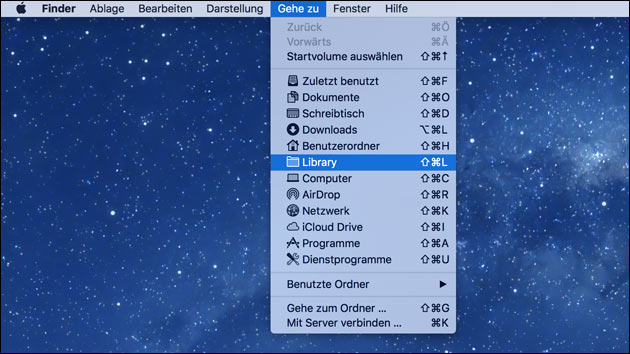
Den Library-Ordner gibt es unter MacOS gleich mehrfach: Einmal direkt auf der obersten im Finder sichtbaren Ebene der Fesetplatte unter „Macintosh HD“ und einmal im Benutzerordner. Diese beiden darf man nicht verwechseln und meistens wird der „Library“ Ordner im Benutzerordner gemeint: Hier legen viele Programme wie Microsoft Office ihre Einstellungen oder Vorlagen ab.
Seit mac OS „Lion“ ist der Ordner aber standardmäßig nicht mehr zu sehen, wenn man auf den Benutzerordner klickt: Das ist gut, da hier wichtige Einstellungen gespeichert sind, deren Änderungen dafür sorgen können, dass eine App nicht mehr startet.
Trotzdem möchte man den Ordner vielleicht doch ab und zu nutzen, etwa um Voreinstellungen zu prüfen oder defekte Einstellungen eines Programms zu entfernen. Um den Ordner anzuzeigen, gibt es daher mehrere Möglichkeiten:
Library Ordner anzeigen
Unter älteren Mac OS Versionen befindet sich der Ordner Library noch im Benutzerordner: Hier kann man ihn einfach anklicken und sich den Inhalt anzeigen lassen. Gibt es hier den Ordner nicht mehr, kann man ihn auch über das Terminal öffnen oder die Einstellungen ändern, um ihn dauerhaft anzeigen zu lassen.
Im Terminal befindet man sich nach dem Öffnen direkt in dem Benutzerordner des angemeldeten Users. Gibt man hier den Befehl „ls -l“ ein, wird auch der Ordner „Library“ mit angezeigt. Mit dem Befehl „ls -l Library/“ lässt man sich den Inhalt des Library-Ordners im Terminal anzeigen.
Library-Ordner bei Bedarf anzeigen
Wenn der Library Ordner versteckt ist, kann man ihn sich auch einfach bei Bedarf im Apple Finder anzeigen lassen. Dazu geht man oben im Menü auf „Gehe zu…“, während man die „ALT“-Taste gedrückt hält: Dann wird der Ordner Library ebenfalls eingeblendet.
Alternativ kann man auch auf „Gehe zu Ordner…“ klicken und dann in dem Eingabeld folgendes eingeben:
/Users/username/Library
„username“ muss man dabei durch den eigenen Benutzernamen ersetzen: Anschließend wird der Inhalt des Library-Ordners angezeigt.
Library-Ordner dauerhaft im Benutzerordner anzeigen
Möchte man regelmäßig Zugriff auf den Library-Ordner haben, kann man ihn auch in den Darstellungsoptionen dauerhaft einblenden. Dazu wählt geht man zuerst in seinen Benutzerordner und klickt hier den Ordnerhintergrund mit der rechten Maustaste an.
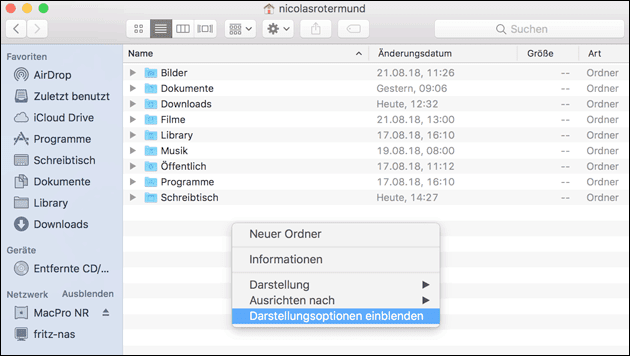
Unter „Darstellungsoptionen einblenden“ kann man in den Ordner-Einstellungen dann den Library-Ordner dauerhaft anzeigen lassen: Dann befindet er sich automatisch im Benutzerordner und kann auch. rechts in die Seitenleiste gezogen werden.
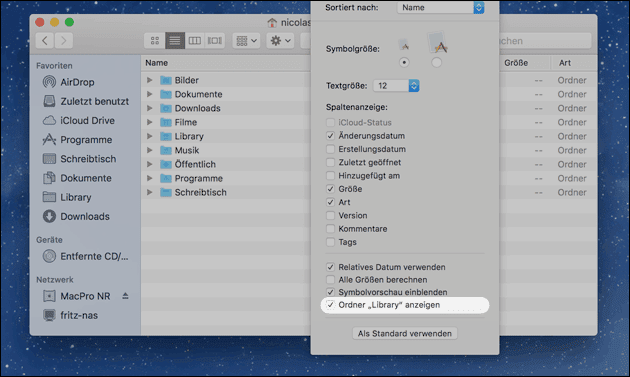
- Benutzer-Ordner Namen ändern
Hallo.Ich habe schon den Computernamen geändert, aber der pers. Ordner heißt noch imme...
- Eigene Dokumente im Benutzer ordner gelöscht
- Alle Dateien und Ordner anzeigen funktioniert nicht
- Mein DCIM Ordner ist plötzlich ein Ordner.Bilder sind noch drauf.Ich kann jedoch
- Gesendet Ordner und Archiv Ordner Aus Thunderbird verschwunden
- Frageassistent 1 (Seite 2) (58x gelesen)
- Windows XP Reparatur: Windows reparieren (12x gelesen)
- pc-einsteigerkurs (10x gelesen)
- Windows XP Reparatur: Windows reparieren (9x gelesen)
- Jobs: Developer-Jobs (8x gelesen)
Mehr Tipps zu Mac-Ordner „Library“ im ...
-
So findet man den Thunderbird Profil-Ordner!
Im Profil-Ordner des Open Source Mail-Programms Thunderbird werden das Adressbuch, alle angelegten Ordner und vor allem alle Emails gesichert. Wer diese Daten auf einen neuen...
-
Windows: Doppelte Dateien in einem Ordner löschen!
Wenn sich in einem Ordner doppelte Dateien befinden, sind das meist Kopien der ursprünglichen Dateien: Das kommt zum Beispiel daher, wenn man die Bilder der...
-
Aufgeräumter Mac Desktop: Screenshots in eigenem Ordner speichern!
Apples macOS Betriebssystem legt für jeden Screenshot eine Bild-Datei auf dem Desktop an: Wenn man nicht direkt aussortiert, kann das unter Umständen sehr schnell sehr...
-
WordPress: Bilder und Videos per FTP hochladen und in Medien-Library importieren
Bei großen Dateien kommt man mit Wordpress nicht weiter: In der Regel ist nur ein Upload bis 128 Megabyte per http erlaubt. Wer größere Dateien...
-
Lösung: Probleme mit der iTunes Library – iTunes stürzt immer wieder ab
Bei Problemen mit iTunes ist oft die iTunes Library Schuld: Fehler in der Datei können dazu führen, dass iTunes permanent abstürzt oder gar nicht mehr...
-
Raspberry Pi: WLAN Einstellungen ändern (SSID + Passwort)
Wenn der Raspberry Pi mit dem eigenen WLAN verbunden werden soll, lässt sich das leicht einstellen. Auch, wenn man das WLAN wechseln möchte, es einen...
Mac-Ordner "Library" im Benutzer-Ordner anzeigen



 (Durchschnitt:
(Durchschnitt: